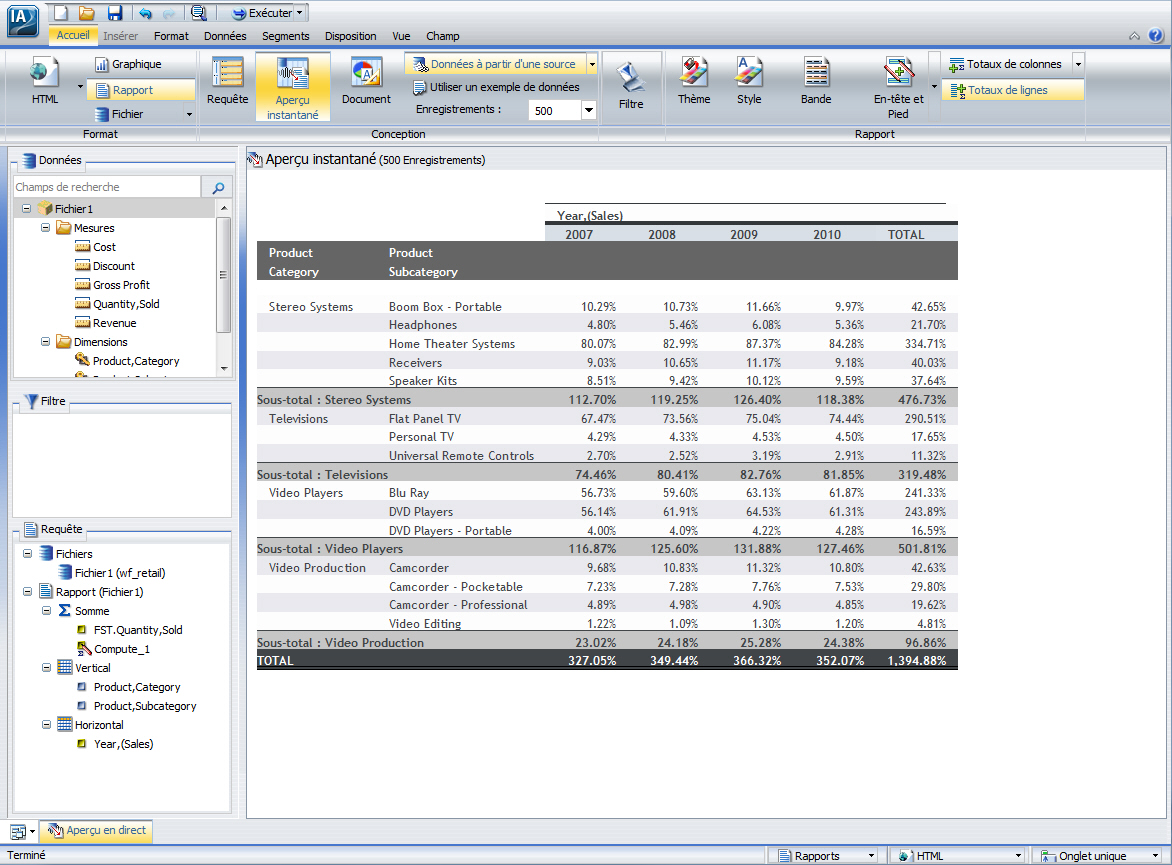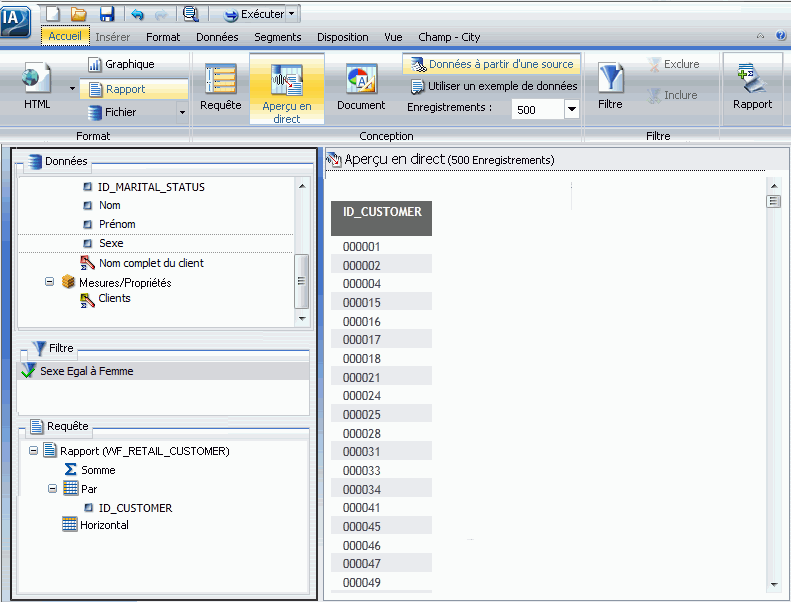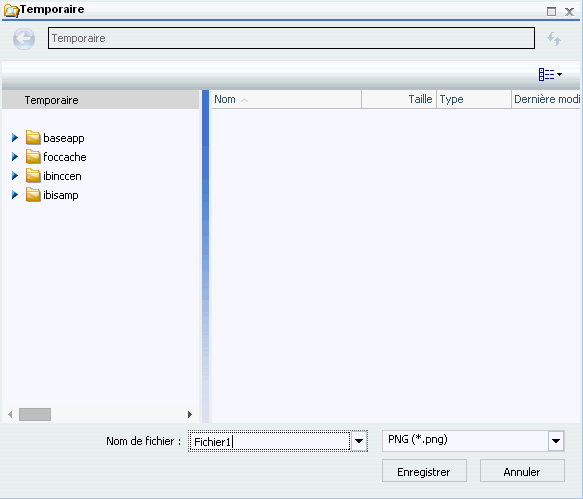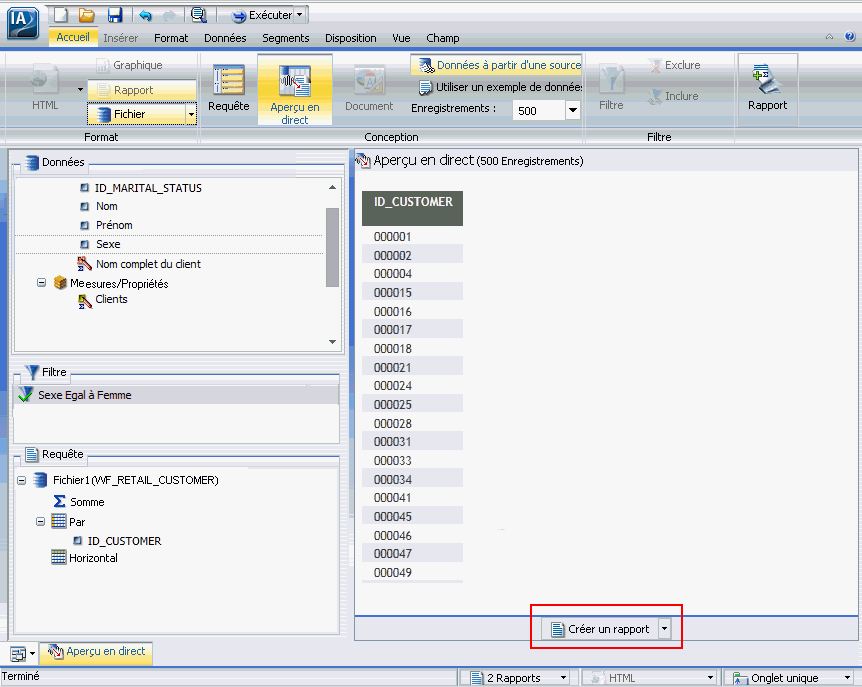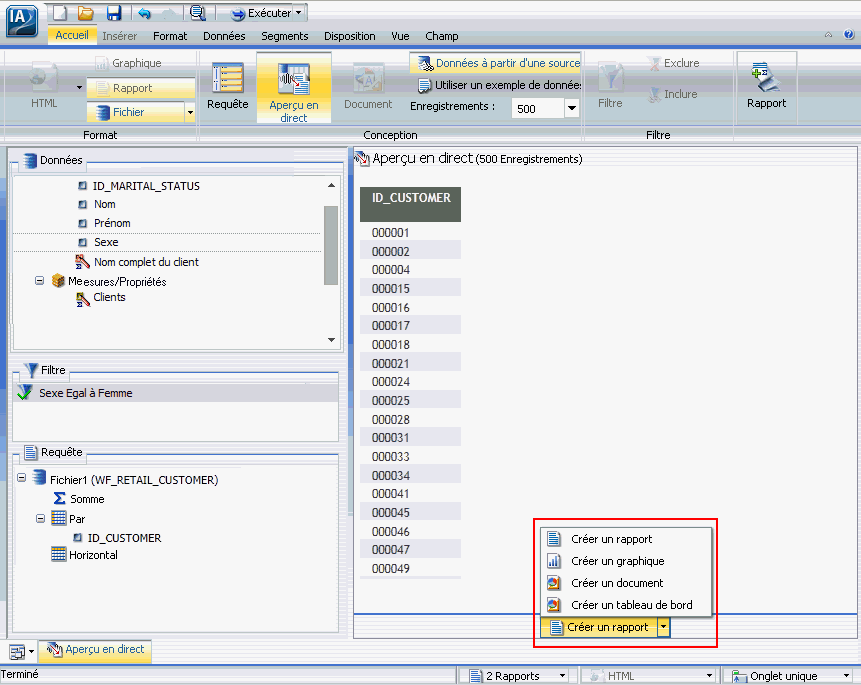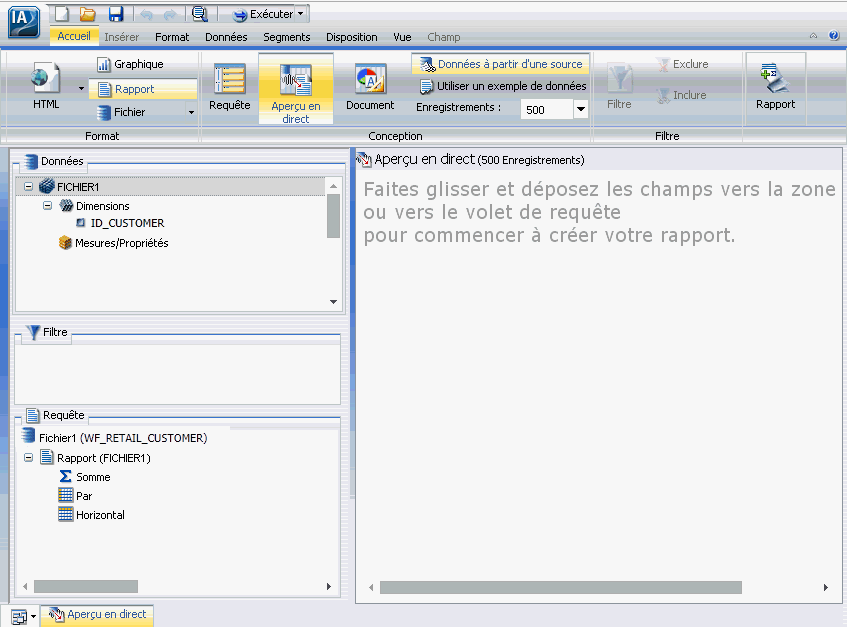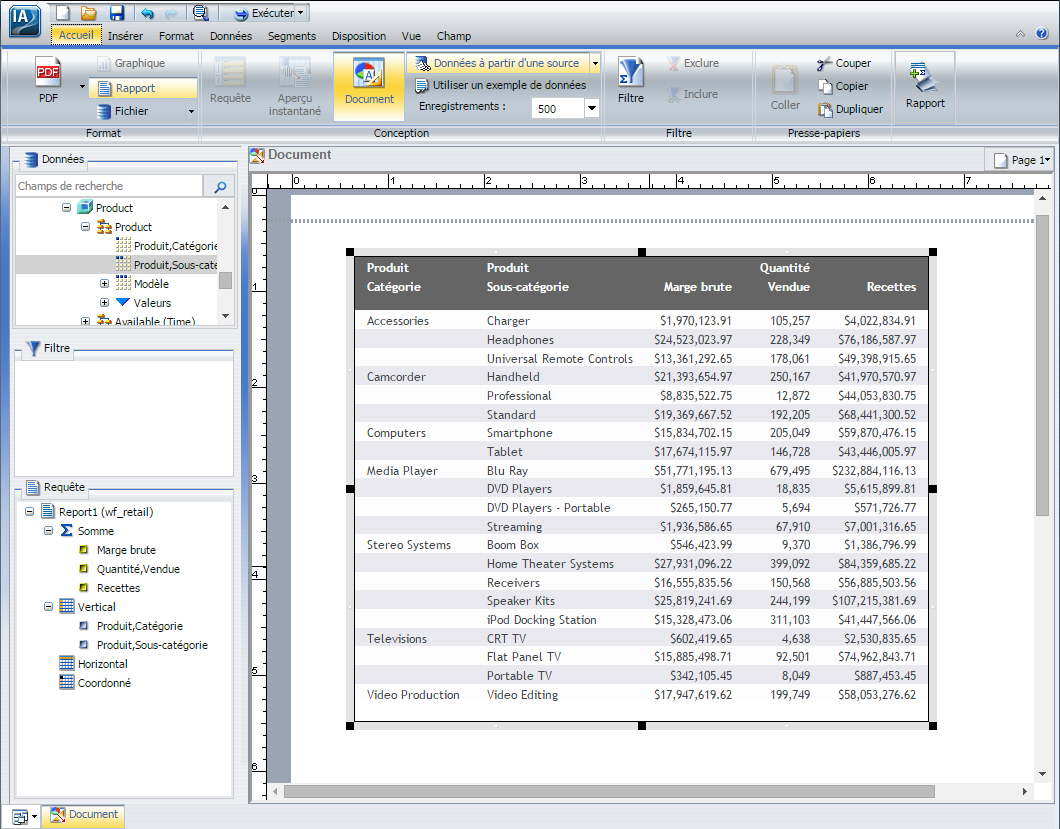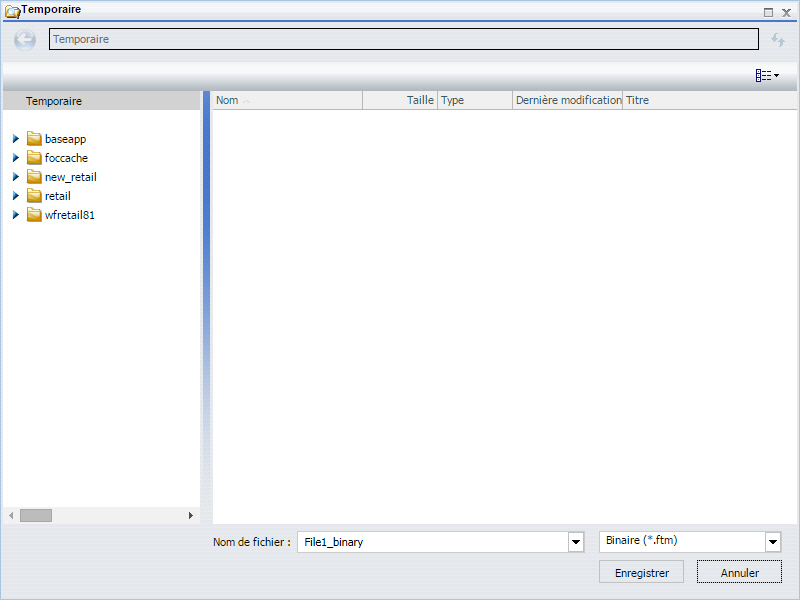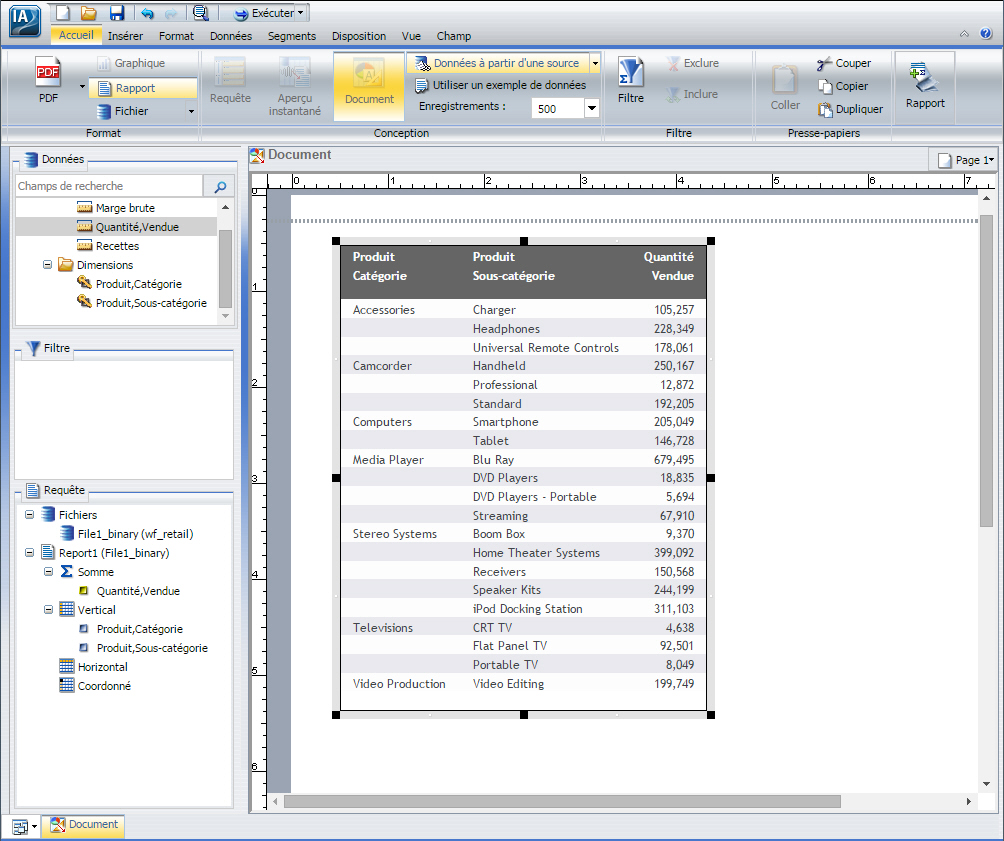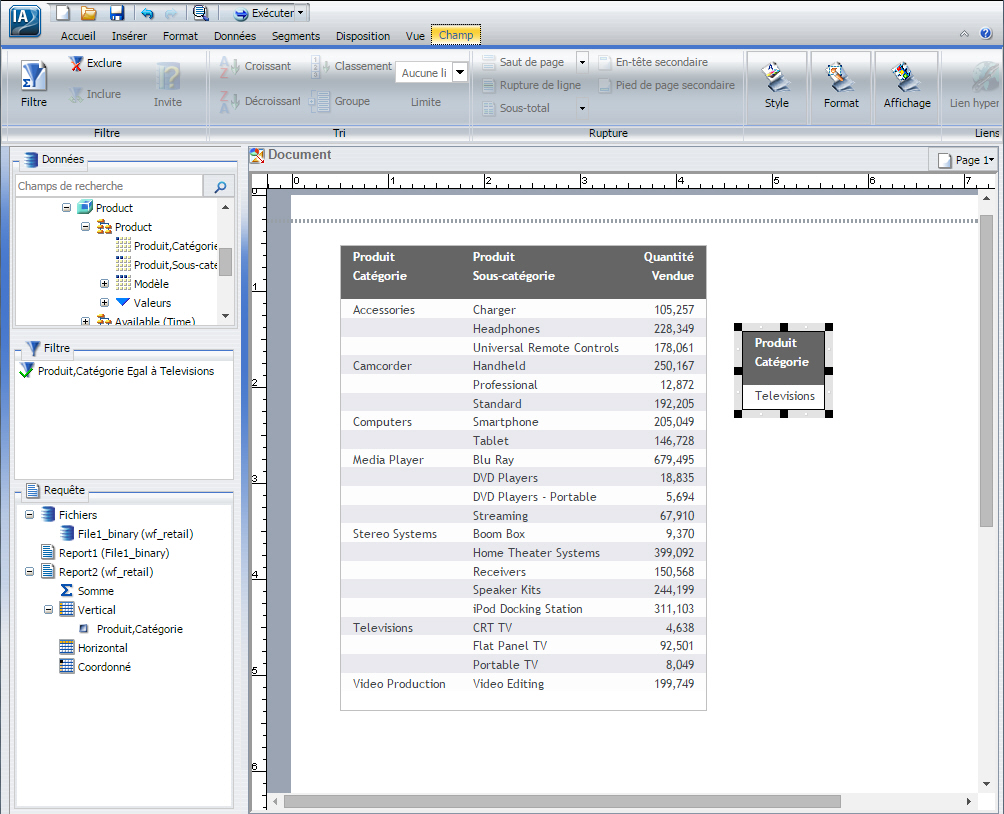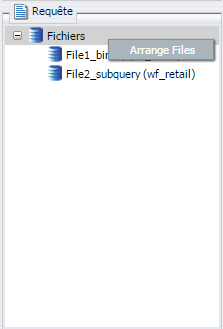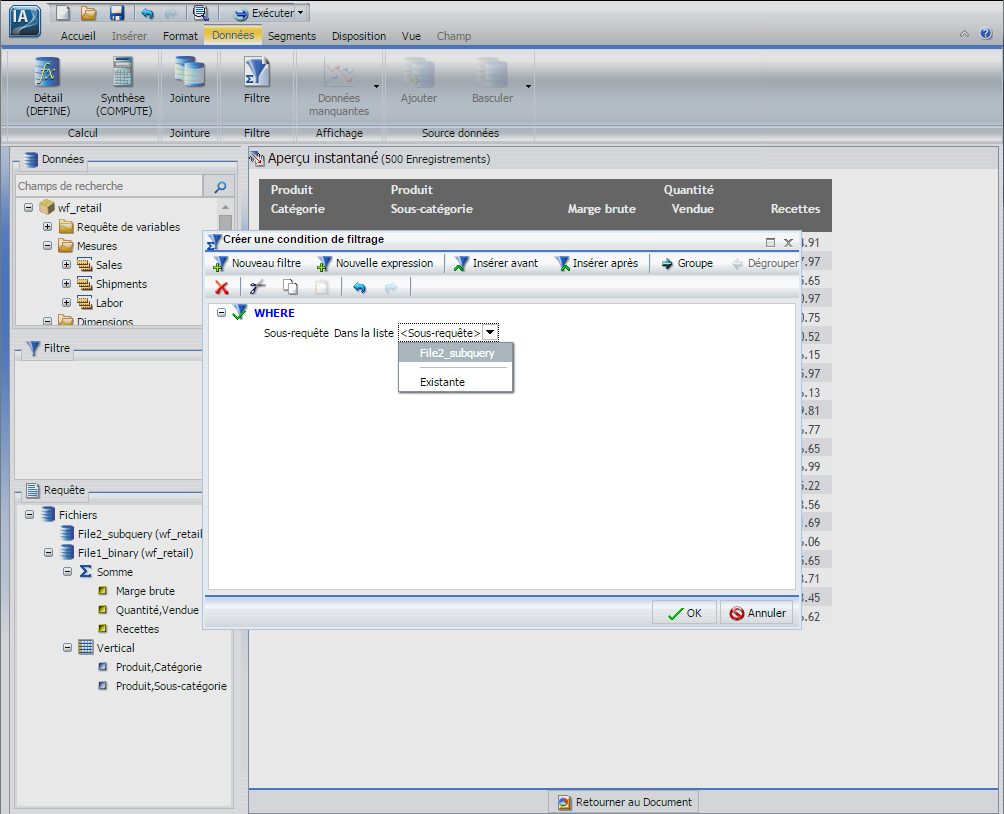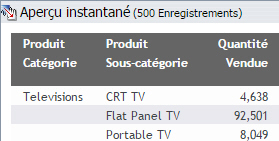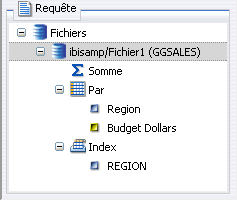Pour créer un rapport tabulaire à partir d'un fichier HOLD, commencez par créer un rapport.
- Dans la fenêtre de dialogue Ouvrir, sélectionnez le fichier Maître WF_RETAIL.
-
Ajoutez les champs de mesures suivants au rapport :
- Coût des marchandises
- Rabais
- Bénéfice brut
- Quantity,Sold
- Chiffre d'Affaires
-
Ajoutez les champs de dimensions suivants au rapport :
- Catégorie de produit
- Produit, sous-catégorie
- Ventes, annuelles
-
Sur l'onglet Accueil, dans le groupe Format, cliquez sur Fichier.
La fenêtre de dialogue Temporaire s'ouvre.
- Dans la fenêtre de dialogue Temporaire, nommez le fichier HOLD, gardez le type de fichier par défaut, Binaire (*.ftm), puis cliquez sur Enregistrer.
-
Dans la partie inférieure du canevas, cliquez sur Créer un rapport.
La structure de base de données personnalisée s'affiche dans le panneau Ressources. Le canevas est renvoyé à l'état vierge par défaut, activant le développement d'un nouveau rapport en utilisant le fichier HOLD.
- A partir du fichier HOLD, faites glisser Quantité,Vendue sur le canevas.
- Sur le canevas, sélectionnez l'en-tête de colonnes Quantité,Vendue.
-
Sur l'onglet Champ, dans le groupe Affichage, cliquez sur Agrégation puis sur Première valeur.
Remarque : l'en-tête devient un FST Quantité vendue.
- Sélectionnez l'en-tête FST Quantité vendue.
- Sur l'onglet Champ, dans le groupe Affichage, cliquez sur Masquer champ pour masquer Quantité, Vendue, qui sera utilisée dans un calcul ultérieur.
- Sur l'onglet Données, dans le groupe Calcul, cliquez sur Résumé (Compute).
-
Dans la fenêtre de dialogue Résumé champ (COMPUTE), effectuez les actions suivantes :
- Dans le champ Format, entrez D8.2%.
- Double cliquez sur le champ Quantité,Vendue pour l'ajouter dans la boîte formule.
- Ajoutez / 100 après le champ Quantité Vendue pour calculer le pourcentage.
L'image suivante est un exemple de boîte de dialogue Champ Résumé (COMPUTE).
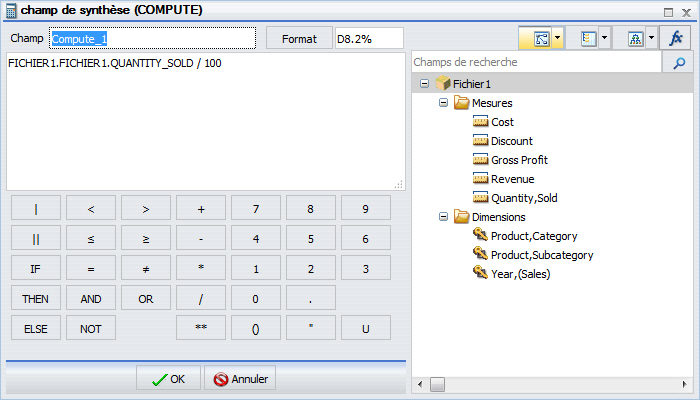
- Cliquez sur OK pour fermer la fenêtre de dialogue.
- Faites glissaient Produit,Catégorie dans le conteneur de champ Via requête.
- Dans le volet Requête, sélectionnez le champ Produit,Catégorie.
- Sur l'onglet Champ, dans le groupe Saut, sélectionnez Sous-total pour créer des sous totaux sur Produit,Catégorie.
- Faites glisser Produit,Sous-Catégorie dans le conteneur de champ Via requête.
- Faites glisser Ventes,Annuelles dans Across.
-
Sur l'onglet Accueil, dans le groupe Rapport, cliquez sur Totaux de ligne.
Le rapport final s'affiche, comme le montre l'image suivante.